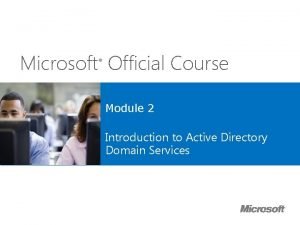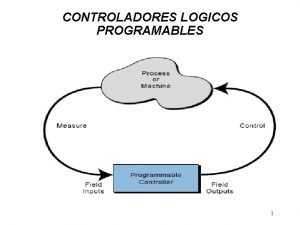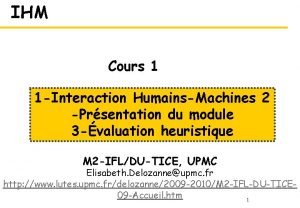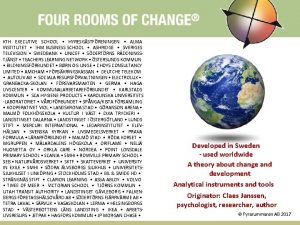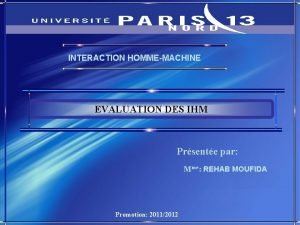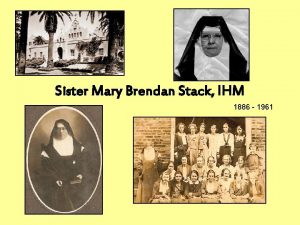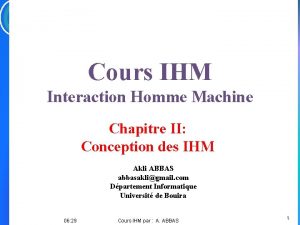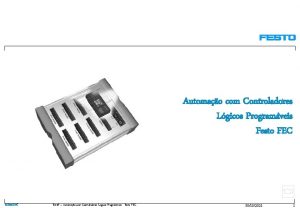Controladores Lgicos Programveis Introduo as Interfaces HomemMquina IHM


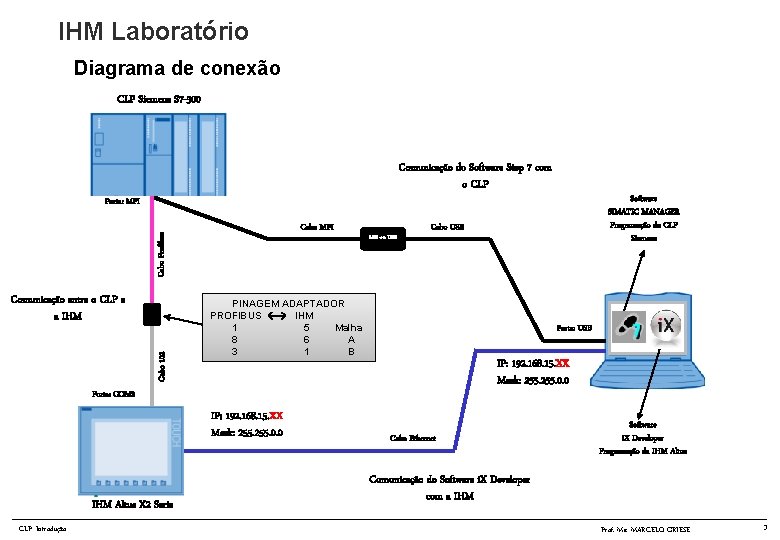


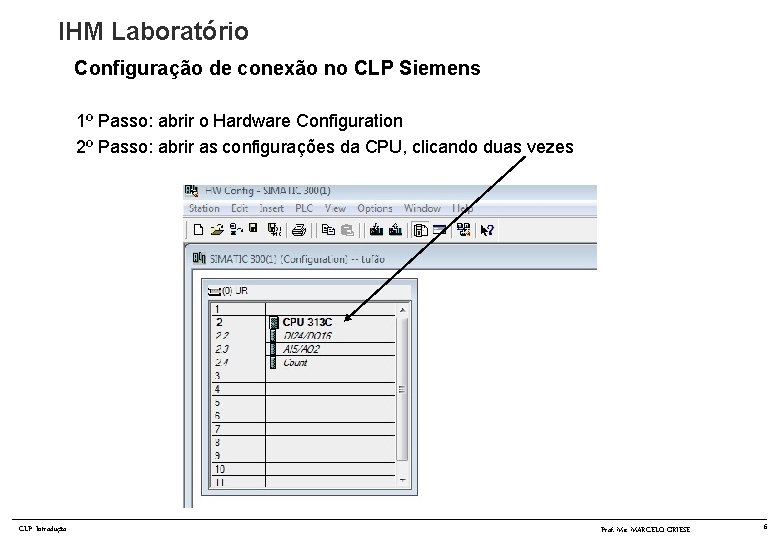

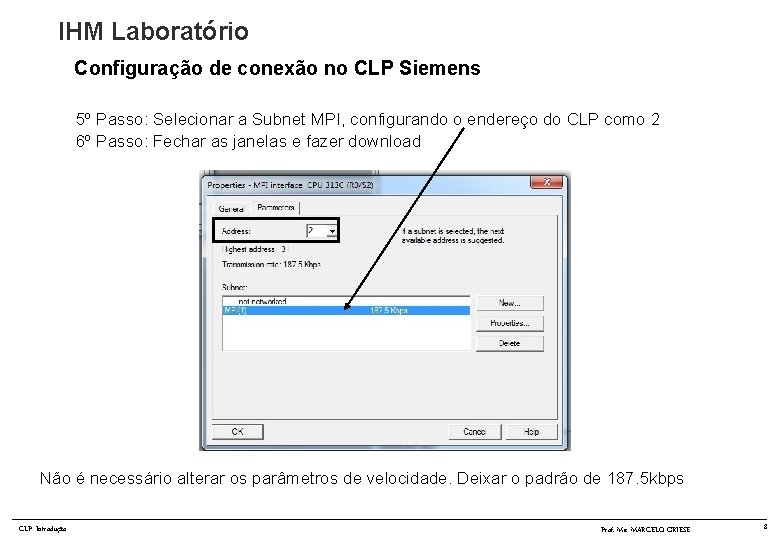

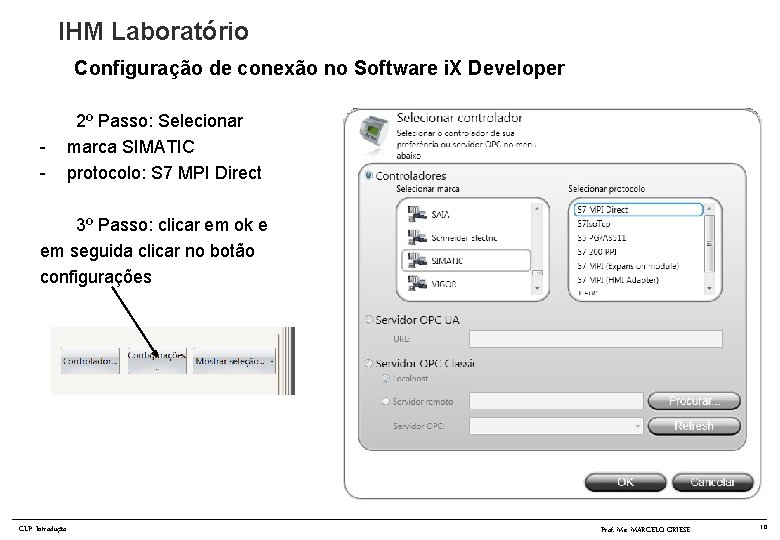

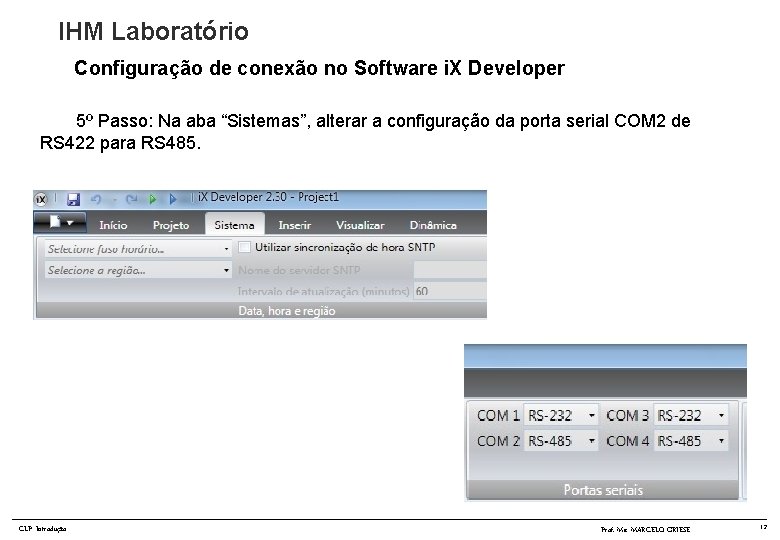
- Slides: 12

Controladores Lógicos Programáveis Introdução as Interfaces Homem-Máquina (IHM) Introdução a IHM Altus Série X 2 CLP: Introdução Prof. Me. MARCELO GRIESE 1

IHM Laboratório Marca Altus, modelo X 2 base (fabricado pela Beijer) 800 × 480 pixel (16: 9) TFT-LCD touch screen 200 MB application memory 1 × Ethernet, 4 × serial, 1 × USB as standard CLP: Introdução Prof. Me. MARCELO GRIESE 2
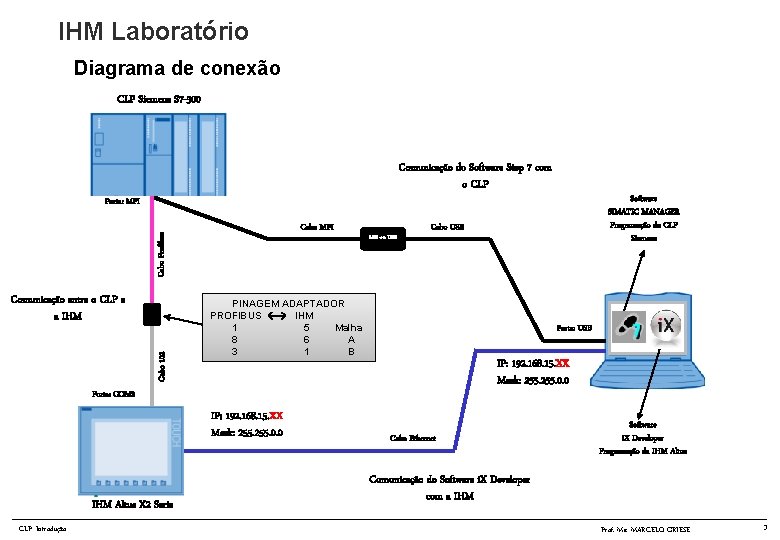
IHM Laboratório Diagrama de conexão CLP Siemens S 7 -300 Comunicação do Software Step 7 com o CLP Porta: MPI Cabo Profibus Cabo MPI Cabo 102 Comunicação entre o CLP e a IHM MPI <-> USB Cabo USB PINAGEM ADAPTADOR PROFIBUS IHM 1 5 Malha 8 6 A 3 1 B Porta: USB IP: 192. 168. 15. XX Mask: 255. 0. 0 Porta: COM 2 IP: 192. 168. 15. XX Mask: 255. 0. 0 IHM Altus X 2 Serie CLP: Introdução Software SIMATIC MANAGER Programação do CLP Siemens Cabo Ethernet Software i. X Developer Programação da IHM Altus Comunicação do Software i. X Developer com a IHM Prof. Me. MARCELO GRIESE 3

IHM Laboratório Detalhe adaptador Profbus 102 CLP: Introdução Prof. Me. MARCELO GRIESE 4

IHM Laboratório Configuração de conexão no CLP Siemens Dentro das configurações de Hardware do CLP, devemos ativar o barramento de comunicação MPI, através dos seguintes passos: CLP: Introdução Prof. Me. MARCELO GRIESE 5
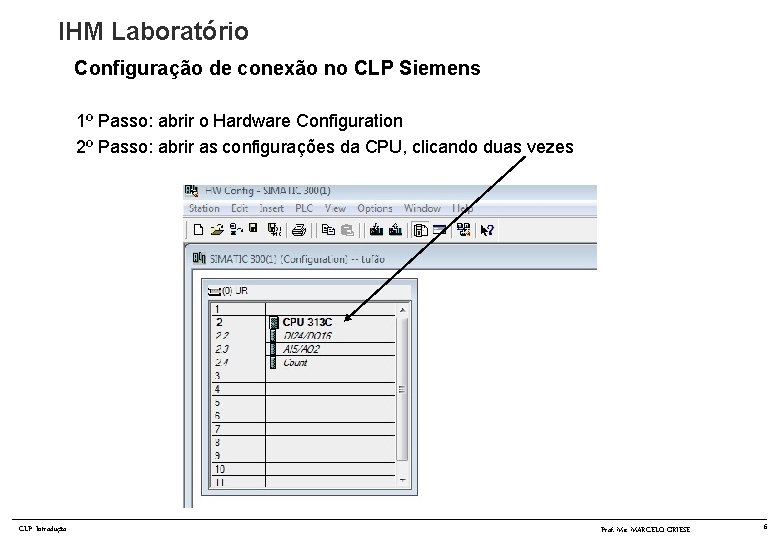
IHM Laboratório Configuração de conexão no CLP Siemens 1º Passo: abrir o Hardware Configuration 2º Passo: abrir as configurações da CPU, clicando duas vezes CLP: Introdução Prof. Me. MARCELO GRIESE 6

IHM Laboratório Configuração de conexão no CLP Siemens 3º Passo: Por padrão a rede MPI estará desativada (Networked: NO) 4º Passo: Clicar em propriedades na aba “General” CLP: Introdução Prof. Me. MARCELO GRIESE 7
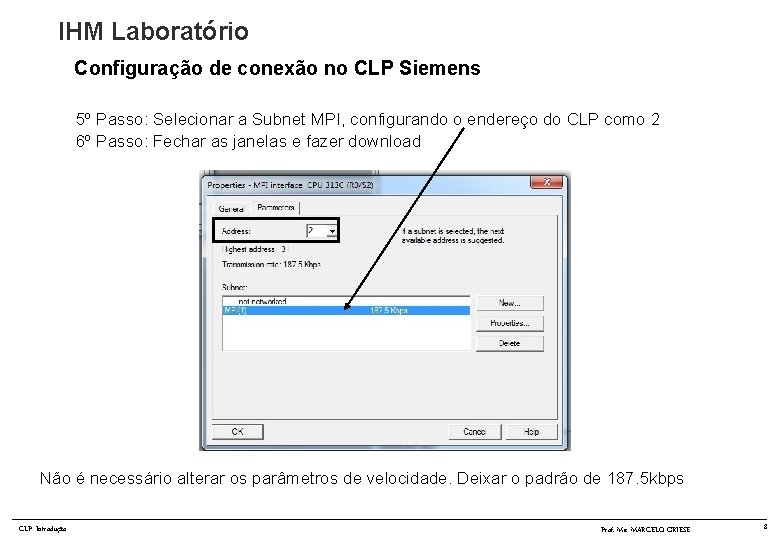
IHM Laboratório Configuração de conexão no CLP Siemens 5º Passo: Selecionar a Subnet MPI, configurando o endereço do CLP como 2 6º Passo: Fechar as janelas e fazer download Não é necessário alterar os parâmetros de velocidade. Deixar o padrão de 187. 5 kbps CLP: Introdução Prof. Me. MARCELO GRIESE 8

IHM Laboratório Configuração de conexão no Software i. X Developer Dentro das configurações de Marcações (tags), devemos configurar o drive de comunicação da IHM para o CLP através dos seguintes passos: 1º Passo: Na aba “controladores” clicar no botão “Controladores” CLP: Introdução Prof. Me. MARCELO GRIESE 9
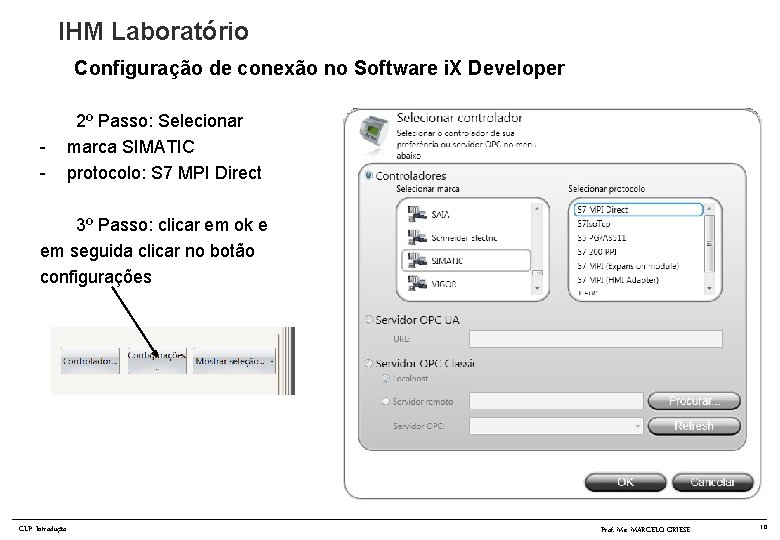
IHM Laboratório Configuração de conexão no Software i. X Developer - 2º Passo: Selecionar marca SIMATIC protocolo: S 7 MPI Direct 3º Passo: clicar em ok e em seguida clicar no botão configurações CLP: Introdução Prof. Me. MARCELO GRIESE 10

IHM Laboratório Configuração de conexão no Software i. X Developer 4º Passo: Alterar porta de comunicação para COM 2. Deixar o restante dos parâmetros no padrão, conforme imagem abaixo Endereço IHM: 3 Endereço CLP: 2 CLP: Introdução Prof. Me. MARCELO GRIESE 11
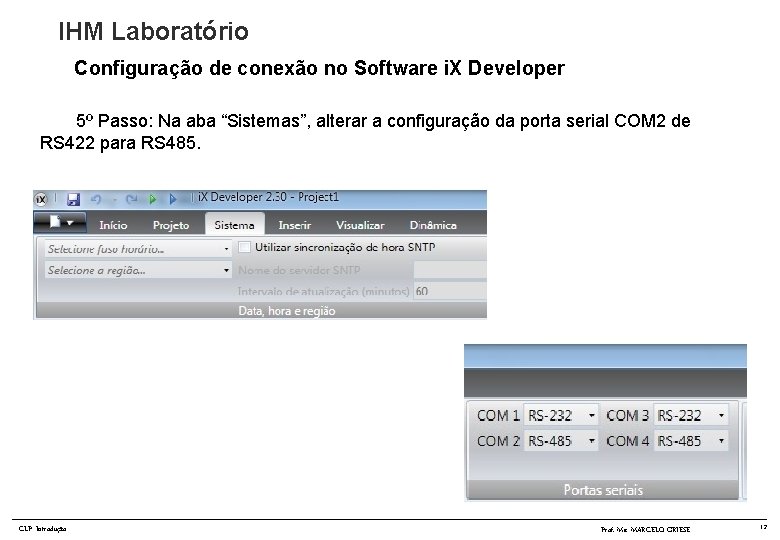
IHM Laboratório Configuração de conexão no Software i. X Developer 5º Passo: Na aba “Sistemas”, alterar a configuração da porta serial COM 2 de RS 422 para RS 485. CLP: Introdução Prof. Me. MARCELO GRIESE 12